
PowerPoint позволяет не только работать с плоскими слайдами, но и строить объемные объекты прямо внутри презентации. Эта возможность становится особенно полезной при создании инфографики, технических схем и визуальных концепций. Для моделирования 3D-фигур нет необходимости использовать сторонние редакторы – достаточно правильно использовать встроенные инструменты.
Чтобы создать объемную фигуру, начните с базовой формы: Вставка → Фигуры. Выберите, например, прямоугольник или эллипс. Далее используйте вкладку Формат фигуры и включите параметры эффекта: тень, рельеф, поверхность. В разделе Эффекты фигуры перейдите к настройке 3D-формата и задайте параметры высоты и глубины – это ключ к созданию псевдообъема.
Примените вращение в пространстве через 3D-вращение. Например, угол X = 45°, Y = 20°, Z = 0° создаёт иллюзию перспективы. Отрегулируйте освещение: выберите источник, соответствующий стилю презентации, и настройте тип материала – «Металл», «Пластик» или «Простой». Это влияет на блики и контрастность объемных граней.
Для анимации фигуры в 3D воспользуйтесь эффектом Поворот или Пространственное перемещение. Такие анимации доступны через вкладку Анимация → Дополнительные эффекты. Укажите направление, длительность и тип запуска, чтобы синхронизировать движение с речью или другими визуальными элементами.
Создание 3D-объекта требует точности: каждая настройка влияет на восприятие глубины. Работайте в режиме «Разметка слайда», чтобы видеть пропорции и масштаб относительно других элементов. Завершив настройку, протестируйте фигуру в режиме показа слайдов – это поможет выявить недочеты в освещении или углах поворота.
Как включить и настроить вкладку «Рисование» в PowerPoint
Откройте PowerPoint и перейдите в меню Файл. Нажмите Параметры в нижней части левого меню. В появившемся окне выберите раздел Настроить ленту.
В правой части окна установите флажок напротив пункта Рисование. Если этот пункт отсутствует, убедитесь, что выбрана полная конфигурация вкладок, а не минимальная. Нажмите ОК для применения изменений.
После включения вкладки откройте её и нажмите Перо, чтобы получить доступ к инструментам. По умолчанию доступны перо, маркер и карандаш. Щёлкните правой кнопкой по инструменту, чтобы изменить цвет, толщину линии и стиль пера. Используйте кнопку Добавить перо для создания пользовательского набора инструментов рисования.
Для устройств с сенсорным экраном активируйте режим Ввод пером, нажав соответствующую кнопку во вкладке. Это позволит рисовать прямо на слайде, отключая режим мыши.
Настройка доступных инструментов сохраняется автоматически и будет использоваться при следующем запуске PowerPoint.
Выбор базовой фигуры для создания объема
Для создания реалистичной объемной фигуры в PowerPoint критически важно правильно выбрать базовую 2D-форму. Лучше всего подходят фигуры с чёткими гранями и возможностью равномерного экструдирования. Оптимальными считаются следующие:
| Фигура | Причина выбора |
|---|---|
| Прямоугольник | Универсален, легко преобразуется в параллелепипед при добавлении глубины. Подходит для имитации коробок, блоков, зданий. |
| Овал | Придаёт мягкий объём, используется для создания сфер, капсул, кнопок. Лучше смотрится при применении эффекта сглаживания граней. |
| Многоугольник | Даёт возможность моделировать призмы и сложные объекты. Подходит для построения нестандартных конструкций с акцентом на гранёность. |
| Звезда | Используется для декоративных объемных элементов. Эффектен при комбинировании с тенями и контурными заливками. |
Не рекомендуется начинать с сложных криволинейных форм, так как PowerPoint ограничен в точной обработке их объёма. Для достижения наилучшего результата используйте фигуры, у которых есть чёткие вершины – это упростит контроль над параметрами 3D-преобразования, такими как глубина, угол освещения и направление тени.
Применение 3D-формата к стандартной фигуре
Выделите фигуру на слайде. В верхнем меню перейдите на вкладку «Формат фигуры» и нажмите «Эффекты фигуры» → «Рельеф» или «Поворот 3D». Чтобы задать объем, выберите «Формат фигуры» → «Параметры 3D» в боковой панели справа.
В разделе «Рельеф» установите тип фаски: «Косой», «Закруглённый» или «Угловой». Настройте глубину в пикселях, чтобы добиться нужного визуального веса объекта. Например, для кнопок интерфейса подходит глубина 6–10 pt, а для декоративных элементов – до 20 pt.
В блоке «Поворот 3D» выберите предустановку или задайте пользовательские углы X, Y и Z. Значения X=45°, Y=0°, Z=0° создают стандартный наклон, пригодный для имитации перспективы. Чтобы объект смотрелся устойчиво, избегайте одинаковых значений по всем осям.
Для фона используйте заливку «Градиент» или «Текстура», иначе объем может визуально теряться. При необходимости добавьте мягкую тень (раздел «Эффекты фигуры» → «Тень») со смещением 3–5 pt и прозрачностью 30–40% для усиления глубины.
Не перегружайте фигуру: сочетание фаски, поворота и тени должно быть уравновешено. Тестируйте результат в режиме слайд-шоу – перспектива и тени могут выглядеть иначе при полноэкранном отображении.
Настройка глубины и направления объемного эффекта
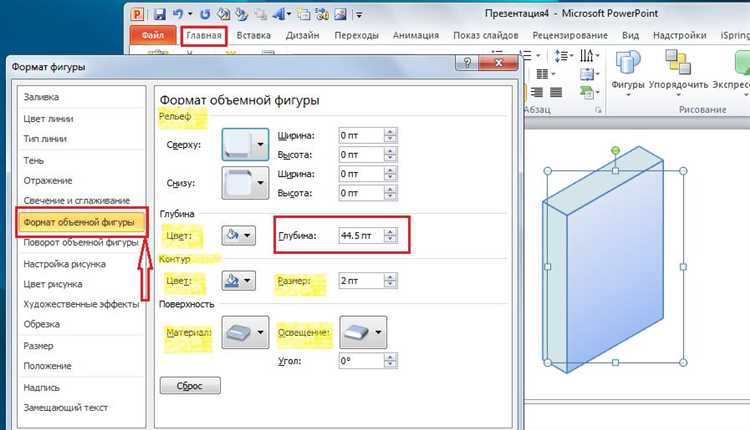
Для создания реалистичной объемной фигуры в PowerPoint необходимо точно настроить глубину и направление эффекта. Эти параметры определяют, как фигура будет восприниматься визуально на слайде.
- Выделите фигуру и перейдите во вкладку Формат фигуры.
- Откройте панель Формат области фигуры, затем выберите раздел Эффекты (значок с пентаграммой).
- Разверните подраздел Рельеф и найдите настройки Глубина и Направление.
Настройка глубины:
- Поле Глубина позволяет задать значение в пунктах (pt). Рекомендуется начинать с 20–40 pt для умеренного эффекта. При увеличении значения до 100–200 pt создается более выраженный трехмерный вид.
- Для строгих геометрических фигур (например, куб, прямоугольник) используйте четные значения глубины, кратные 10 – это упрощает визуальное выравнивание и контроль за масштабом.
- Для тонких объектов (стрелки, линии) не превышайте глубину 30 pt, иначе искажается форма.
Настройка направления:
- Откройте выпадающий список Направление и выберите один из предустановленных углов обзора (например, Верхний справа, Фронтальный).
- Для нестандартного ракурса нажмите Параметры трехмерного вращения. Здесь доступно точное задание углов по осям X, Y и Z.
- Используйте следующие значения для имитации естественного освещения:
- X: 45°, Y: 20°, Z: 0° – эффект наклона вправо и вверх;
- X: 0°, Y: 0°, Z: 0° – фронтальный вид без искажения перспективы;
- X: 60°, Y: -30°, Z: 15° – сложный объем с акцентом на нижнюю грань.
- Избегайте значений выше 75° по любой из осей – они часто приводят к чрезмерной деформации объекта.
Регулярно проверяйте результат в режиме слайд-шоу – некоторые ракурсы выглядят иначе при демонстрации. Оптимизируйте параметры под фон и освещение слайда для лучшего восприятия.
Добавление освещения и отражения к 3D-фигуре
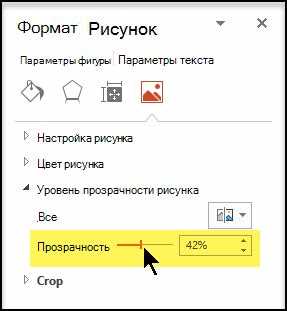
Выделите 3D-объект, затем откройте вкладку «Формат фигуры» и кликните «Эффекты» – иконка в виде бледного прямоугольника с тенью. В открывшейся панели выберите раздел «Формат 3D» и прокрутите вниз до параметров «Освещение» и «Отражение».
В блоке «Освещение» доступны предустановки: «Теплый», «Холодный», «Драматичный» и другие. Для технических или презентационных схем лучше использовать нейтральные варианты, например, «Умеренный». При выборе учитывайте направление источника: боковое освещение придаёт объёму рельеф, а фронтальное – сглаживает детали.
Ползунок «Интенсивность» регулирует яркость света. Значения выше 80% могут создать пересвет, особенно при светлых цветах объекта. Для баланса – устанавливайте в пределах 40–60%.
Параметр «Материал» влияет на поведение света: «Матовый» минимизирует блики, «Пластик» усиливает отражения, «Металл» добавляет выраженный блеск. Для деловых презентаций избегайте излишней глянцевости.
Раздел «Отражение» позволяет задать зеркальный эффект под объектом. Активируйте параметр, выбрав нужную интенсивность (рекомендуется до 20% для сдержанного эффекта). Глубину отражения установите не выше 10 pt, иначе объект теряет читаемость.
После внесения изменений проверьте внешний вид в режиме слайд-шоу. Отображение эффектов может отличаться от режима редактирования, особенно при использовании проекторов или экранов с разной цветопередачей.
Изменение цвета и текстуры поверхности фигуры
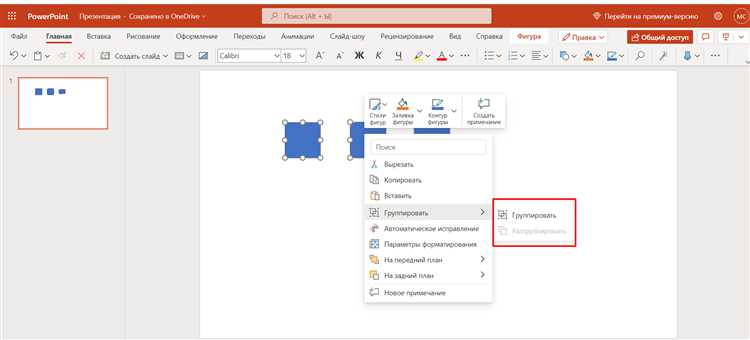
Для изменения цвета 3D-фигуры в PowerPoint выберите объект и перейдите во вкладку «Формат фигуры». В разделе «Заливка» выберите «Сплошная заливка» или «Градиентная заливка». Для более реалистичного эффекта рекомендуется использовать градиенты с плавным переходом оттенков, подчеркивающих объем.
Для добавления текстуры откройте меню «Заливка» и выберите пункт «Заливка текстурой». PowerPoint предлагает встроенную библиотеку текстур, таких как дерево, ткань, камень и металл. Чтобы применить собственное изображение в качестве текстуры, выберите «Заливка рисунком» и загрузите файл с компьютера. Убедитесь, что разрешение изображения не менее 150 dpi для четкости на больших слайдах.
Настройка прозрачности позволяет регулировать интенсивность цвета и текстуры, создавая эффект наложения или мягкого свечения. Для объемных фигур полезно задать небольшую прозрачность (10–20%), чтобы избежать чрезмерной насыщенности.
В разделе «Параметры 3D» можно дополнительно настроить отражение и световые эффекты, которые влияют на восприятие цвета и текстуры. Рекомендуется использовать несколько источников света с разным углом падения для естественного распределения теней.
Для сохранения единообразия цветовой палитры используйте функцию «Пипетка», позволяющую точно подобрать оттенок с других объектов или изображений на слайде.
Анимация объемной фигуры для презентации
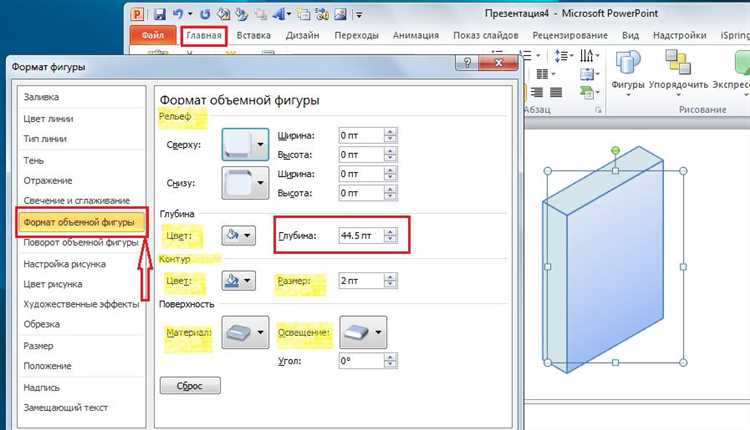
Для создания убедительной анимации объемной фигуры в PowerPoint важно использовать сочетание эффектов, которые подчеркивают глубину и движение объекта.
- Выбор правильного эффекта анимации: Используйте «Вращение» для демонстрации трехмерности и «Появление» с эффектом «Выцветание», чтобы фигура постепенно проявлялась в кадре.
- Настройка траектории движения: Создайте пользовательскую траекторию движения, повторяющую естественное вращение или наклон фигуры в пространстве. Это усиливает иллюзию объема.
- Применение последовательных анимаций: Разделите сложную фигуру на несколько частей и анимируйте их поочередно с небольшими задержками (от 0,3 до 0,5 секунд), чтобы визуально «собрать» фигуру в трехмерном пространстве.
- Использование параметров «Ускорение» и «Замедление»: Настройте плавное нарастание и замедление скорости движения – это придает естественность и динамику.
- Добавление теней и отражений: Встроенные эффекты тени и отражения усиливают восприятие объема и помогают фигуре «вписаться» в сцену.
- Синхронизация с другими элементами слайда: Координируйте начало и продолжительность анимации объемной фигуры с текстом или графиками, чтобы избежать перегрузки восприятия зрителя.
Для точного управления используйте панель анимаций, где можно регулировать порядок, задержки и длительность каждого эффекта. Рекомендуется тестировать анимацию в режиме показа слайдов, чтобы убедиться в ее плавности и убедительности.
Экспорт слайда с объемной фигурой в изображение или видео
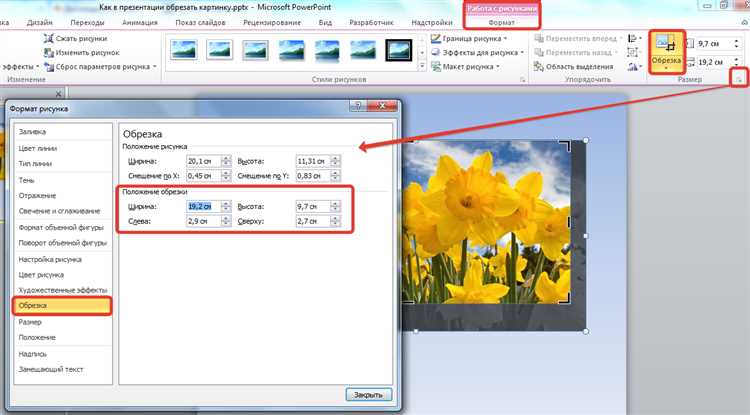
Для сохранения слайда с объемной фигурой в формате изображения выберите вкладку Файл – Экспорт – Создать изображение. В открывшемся меню задайте формат: PNG или JPEG подходят для высокого качества, TIFF – для профессиональной печати. Рекомендуется устанавливать разрешение не ниже 1920×1080 пикселей для четкости объемных элементов.
При экспорте убедитесь, что включена опция Использовать текущий слайд, чтобы избежать сохранения лишних элементов. Для увеличения детализации объемных теней и градиентов лучше выбрать PNG с максимальным разрешением.
Экспорт видео возможен через Файл – Экспорт – Создать видео. Формат MP4 обеспечивает оптимальный баланс качества и совместимости. Настройте разрешение видео не ниже 1080p, а частоту кадров – 30 fps для плавной анимации объемных фигур.
Для анимации объемных объектов в видео рекомендуют задать минимальное время показа каждого слайда не менее 5 секунд. Это даст возможность корректно отобразить переходы и тени.
При сохранении видео отключите опцию сжатия, если планируется дальнейшая обработка в редакторах, чтобы сохранить качество объемных деталей. В конце экспортированное изображение или видео следует проверить на отсутствие артефактов и четкость объемных элементов.
Вопрос-ответ:
Как в PowerPoint создать трехмерную фигуру из базовых форм?
Для создания объемной фигуры в PowerPoint нужно начать с добавления базовых фигур, таких как прямоугольники или круги. Затем с помощью инструментов форматирования можно задать цвет, тень и угол наклона. После этого следует использовать функцию «Формат фигуры» и выбрать параметры 3D-форматирования, где настраиваются глубина, рельеф и направление освещения. Таким образом, простые двумерные элементы превращаются в объемные объекты.
Можно ли в PowerPoint создать сложную 3D-модель, используя только стандартные инструменты программы?
В PowerPoint есть базовые возможности для создания объемных форм, но они ограничены по сравнению с специализированными программами для 3D-моделирования. Тем не менее, можно комбинировать несколько фигур, настраивать глубину и углы наклона, а также использовать тени и отражения, чтобы добиться реалистичного эффекта. Для более сложных моделей часто применяют внешние редакторы, а затем импортируют полученные изображения или объекты в презентацию.
Как добиться эффекта света и тени при создании объемных фигур в PowerPoint?
Эффект света и тени достигается с помощью настроек в разделе «Формат фигуры». Там можно выбрать параметры 3D-освещения: направление источника света, интенсивность, а также включить или изменить тени. Использование теней позволяет добавить глубину и сделать фигуру более реалистичной. Кроме того, можно менять цвет и прозрачность теней, чтобы добиться нужного визуального результата.
Какие ошибки чаще всего допускают при создании объемных фигур в PowerPoint и как их избежать?
Одной из распространённых ошибок является чрезмерное использование теней и эффектов, из-за чего фигура выглядит перегруженной и неестественной. Также часто неправильно выбирают углы наклона, что нарушает восприятие объема. Чтобы избежать таких проблем, стоит работать с настройками постепенно, проверяя результат на каждом шаге, и сохранять баланс между деталями и общим видом. Рекомендуется использовать простые формы и плавные переходы в параметрах 3D-форматирования.
Можно ли анимировать создание объемной фигуры в PowerPoint?
Да, в PowerPoint можно применять анимационные эффекты для фигур, включая объемные. Например, можно использовать анимации появления, изменения размера или вращения, чтобы показать процесс формирования фигуры. Для этого нужно выбрать фигуру и перейти на вкладку «Анимация», где выбираются подходящие эффекты. Анимации помогают сделать презентацию более динамичной и наглядной.
Как в PowerPoint создать объемный объект из простой фигуры?
Для создания объемной фигуры сначала выберите нужную базовую фигуру на вкладке «Вставка». После этого примените к ней эффект объема через настройки «Формат фигуры» — там можно добавить тень и изменить угол освещения, чтобы получить трехмерный вид. Также можно воспользоваться инструментом «Формат 3D», где настраиваются глубина, направление и цвет теней, создавая впечатление объема. Эти действия позволяют превратить плоскую фигуру в более реалистичную и выразительную.
Можно ли создать сложную объемную композицию в PowerPoint, используя несколько фигур, и как это сделать?
Да, создать сложную объемную композицию возможно. Для этого нужно поочередно добавить несколько фигур и придать каждой свой объем с помощью настроек 3D-эффектов. Важно точно позиционировать фигуры друг относительно друга, используя функции выравнивания и группировки. Чтобы добиться более правдоподобного эффекта, рекомендуется подобрать светотени, которые будут соответствовать единому источнику освещения. После того, как все элементы расположены и оформлены, их можно сгруппировать — это облегчит перемещение и масштабирование композиции в целом.






